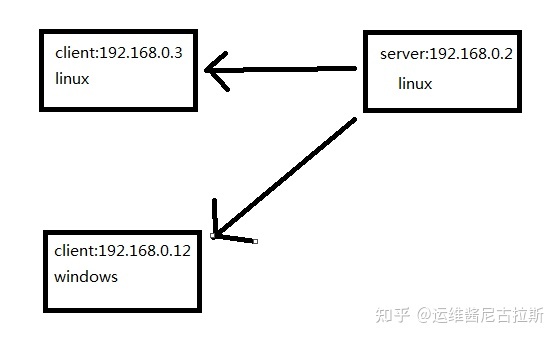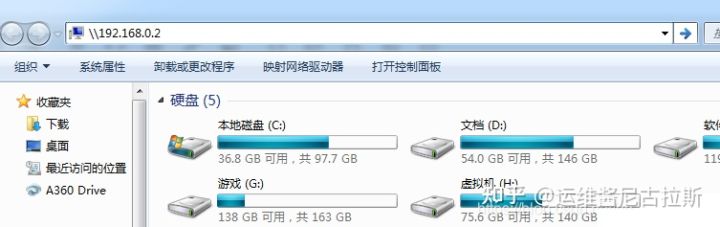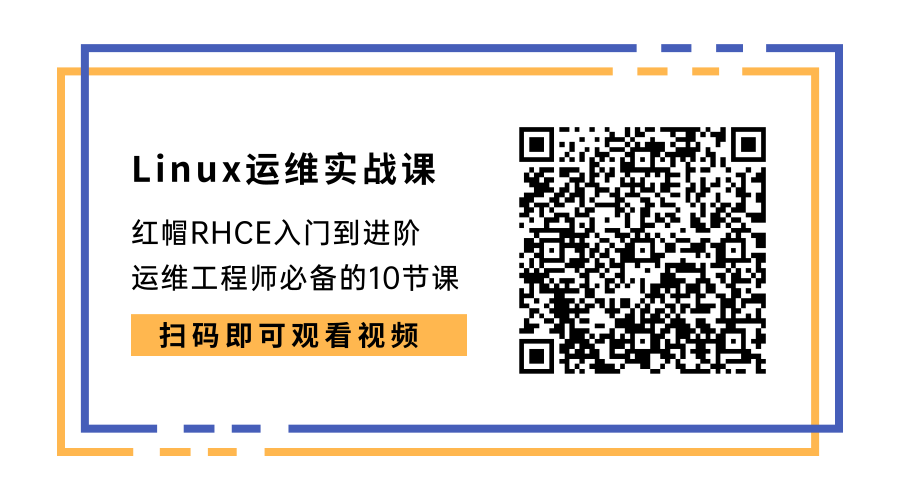Samba简介
Samba是Linux与Linux或Windows之间实现文件共享及打印机等共享服务。
环境描述
server:192.168.0.2提供服务。
client:192.168.0.3和192.168.0.12(Windows系统)去访问。
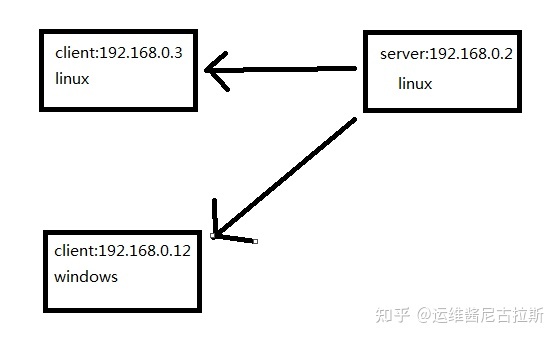
步骤流程说明
1、先在server安装Samba包。
2、配置防火墙。
3、修改配置文件。
4、创建Samba用户、文件以及修改文件权限等。
5、客户端挂载并拉取Samba用户访问。
server配置
1、安装yum包
yum -y install samba*
systemctl enabled smb
systemctl enabled nmb
2、设置防火墙
firewall-cmd --add-rich-rule “rule family=ipv4
source address=192.168.0.0/24 service
name=samba accept” --permanent
设置防火墙允许ipv4的地址192.168.0.0/24这个网段的Samba服务通过
firewall-cmd --add-rich-rule “rule family=ipv4
source address=192.168.0.0/24 service
name=samba-client accept” --permanent
设置防火墙允许ipv4的地址192.168.0.0/24这个网段的Samba-client服务通过
firewall-cmd --reload
重载配置
3、修改配置文件
vim /etc/samba/smb.conf
[common] //共享名
path = /common //共享目录
browseable = yes //可以被浏览
valid users = common,test,kitty //可以浏览的用户
writable = no //不是所有的人都可以写
write list = kitty //有写入权限的用户
4、创建用户并加入到Samba组,然后做访问控制
useradd common
useradd test
useradd kitty
smbpasswd -a common
要输入密码 -a:添加
smbpasswd -a test
smbpasswd -a kitty
setfacl -m u:common:r-x /common/
setfacl -m u:test:r-x /common/
setfacl -m u:kitty:rwx /common/
5、创建要共享的目录并修改context值
mkdir /common
ll -lZd /common
chcon -Rt samba_share_t /common
ll -lZd /common
6、设置bool开关
不修改selinux为disable就要把bool开关打开。
筛选出需要修改Samba的参数。
getsebool -a | grep samba | grep dir
samba_create_home_dirs --> off
samba_enable_home_dirs --> off
use_samba_home_dirs --> off
setsebool -P samba_enable_home_dirs 1
将此参数的开关打开,1是开,0是关。
7、重启服务
systemctl restart smb
systemctl restart nmb
Linux的client配置
ip配置省略:
1、安装提供共享挂载的系统文件包
yum -y install cifs-utils*
2、创建一个挂载用的文件夹
mkdir /test/common
3、设置开机自动挂载
vim /etc/fstab
//192.168.0.2/common /test/common cifs multiuser,username=common,passwd=redhat,sec=ntlmssp 0 0
//192.168.0.2/common /test/common cifs multiuser,username=test,passwd=redhat,sec=ntlmssp 0 0
//192.168.0.2/common /test/common cifs multiuser,username=kitty,passwd=redhat,sec=ntlmssp 0 0
mount -a
df -h
4、将smb用户拉取到本地
cifscreds add -u common 192.168.0.2
cifscreds add -u test 192.168.0.2
cifscreds add -u kitty 192.168.0.2
5、切换sam用户对/test/common目录进行访问
Windows 作为客户端的连接方式
直接在文件管理器或者运行里面输入共享的地址\192.168.0.2。
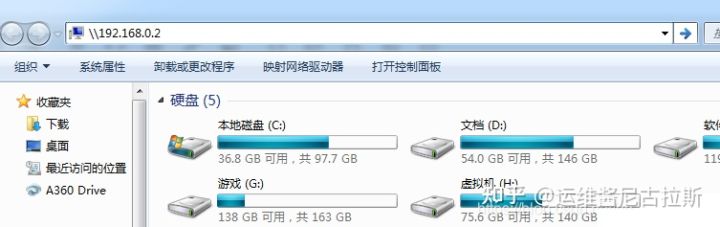
输入对应权限的账号和密码进行访问即可。



推荐观看
>>>新手必备-Linux入门之云计算是什么
>>>红帽认证入门-Linux系统介绍及企业版本选型
>>>新手必备-Linux系统安装配置+Xshell远程连接
>>>Linux常用命令行合集之绝对路径和相对路径
>>>软连接与硬连接
运维界升职加薪必备的云计算技术,你学了吗?
学完高级运维云计算课程之后,你可以:
跨越90%企业的招聘硬门槛
增加70%就业机会
拿下BAT全国TOP100大厂敲门砖
体系化得到运维技术硬实力
技术大佬年薪可达30w+
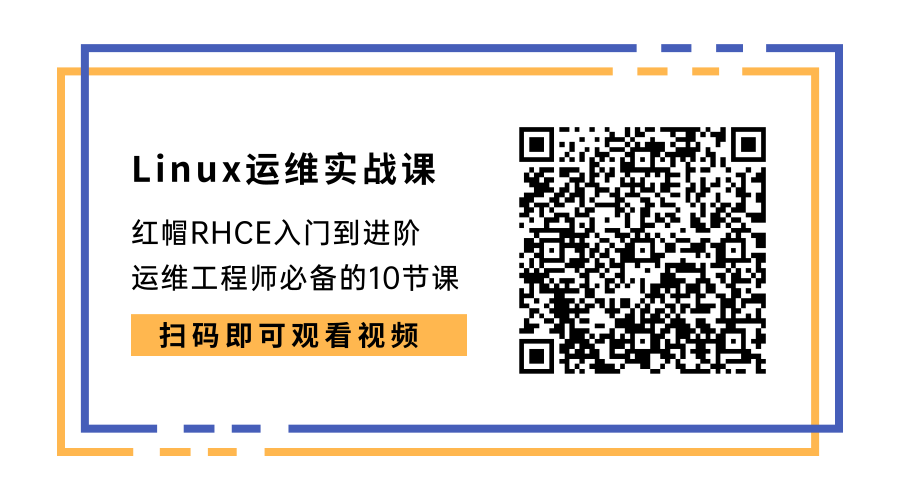
 官方公众号
官方公众号
 商务合作
商务合作